"Google" objektyvas padėjėjuje dabar galite pasirinkti tekstą "Kaip tai padaryti"

"Google" objektyvas buvo itin populiarus "Google I / O 2017", ir mes pagaliau pradėjome matyti kai kuriuos geriausius funkcijos pradeda ištrūkti. Šiandien jis gavo galimybę identifikuoti ir pasirinkti tekstą iš to, ką jis mato per jūsų išmaniųjų telefonų fotoaparatą, ir tada pateikti rezultatus pagal tą tekstą.
SUSIJĘS: Geriausias "Google" paskelbtas "I / O 2017" Trumpas tekstas
Kad būtų aišku, tai yra funkcija, kuri jau kurį laiką buvo prieinama "Google Photos" objektyvo funkcijoje, tačiau ji galų gale veikia tiesiogiai per padėjėjo. Tai leidžia daug greičiau ieškoti rezultatų, pagrįstų pasirinktu tekstu, nes vietoj to, kad fotografuosite ir naudosite "Objektyvas nuotraukose", norėdami rasti tekstą, turite tik paleisti padėtį ir objektyvą.
"Google" objektyvo naudojimas norint pasirinkti tekstą
Prieiga prie objektyvo asistente yra gana paprasta. Pirma, ilgai paspauskite pagrindinį mygtuką savo telefone, kad paleistumėte asistentą. Arba galite pasakyti "OK Google" arba "Hey Google", kad galėtumėte paleisti padėjėją savo balsu (jei žinote, kad ši funkcija įjungta, žinoma).
Iš ten bakstelėkite Objekto piktogramą apatiniame dešiniajame kampe. Tai turėtų atidaryti kamerą "Asistento" viduje - jei pirmą kartą naudosite šią funkciją, turėsite suteikti jai prieigą prie savo fotoaparato.
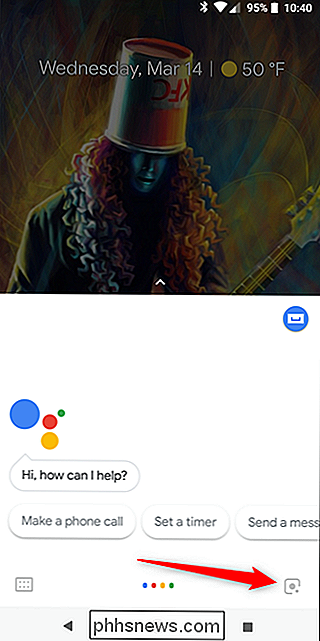
Dabar tiesiog palieskite tekstą, kurį norite pasirinkti. Objektyvas padarys savo dalyką, atkreipdamas dėmesį į visą prieinamą tekstą, kurį jis atpažįsta, ir pateikdamas pasiūlymus pagal šį tekstą.
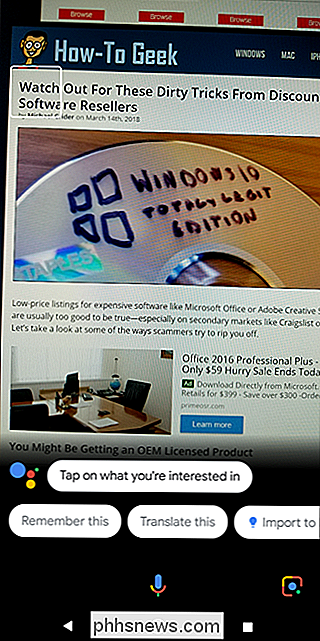
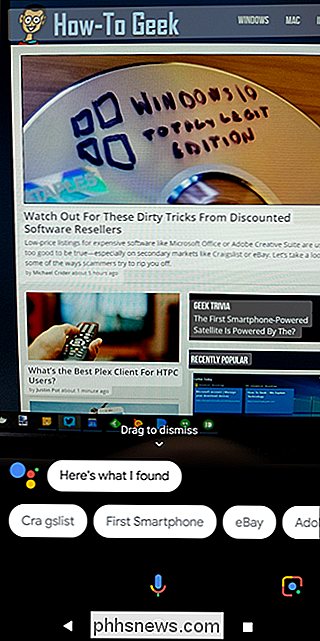
Jei norite ieškoti labai konkretaus teksto, galite ilgai paspausti ant paryškinto teksto padaryti pasirinkimą. Boom, ten eini.
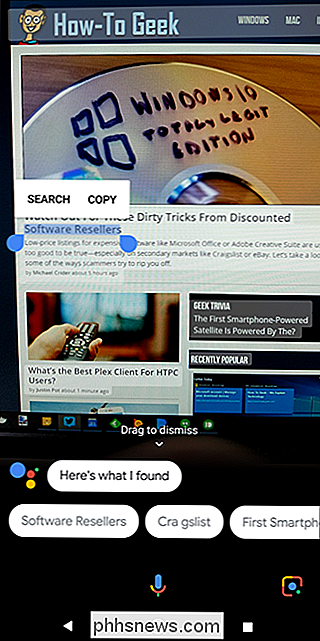

Kaip išjungti "Action Center" "Windows 10" versiją
Veiksmų centras "Windows 10" renka pranešimus iš "Windows" ir kitų programų, rodydamas jas vienoje iššokančioje šoninėje juostoje, prie kurios galite pasiekti iš "Windows" sistemos dėklas. Jis taip pat turi mygtukus atlikti greitus sistemos komandas, pvz., "WI-FI" ir "Bluetooth" perjungimą, ramių valandų nustatymą arba planšetinio kompiuterio režimo keitimą.

Kaip įkelti savo muzikos kolekciją į "Amazon" muziką (kad galėtumėte ją atkurti iš "Echo")
Nors yra kažkas pasakytų dėl muzikos paslaugų srauto patogumo, taip pat yra kažkas pasakė, kad mėgaujasi muzika iš savo kolekcijos, ypač jei ji susijusi su retomis ar neaiškiomis medžiagomis, kurios nerodomos srautinės transliacijos paslaugose. Jei norite gauti prieigą prie savo asmeninės muzikos bibliotekos internete, pavyzdžiui, jei norite žaisti per "Amazon Echo", galite įkelti visas savo dainas į "Amazon Music" bet kur.



